Reklame
Gå du glip af at have en simpel teksteditor på din Chromebooks OS? Selvom Google kasserede sin oprindelige app, er der stadig alternativer.
Fra i dag er den eneste oprindelige tekst-app til en Chromebook Google Docs. Mens det fungerer strålende som en erstatning for Microsoft Word eller OpenOffice, det er ikke så effektivt, når du vil lave en hurtig liste eller lave nogle grundlæggende tekstredigeringer. Manglende evne til at gemme filer lokalt kan være en hindring, når du er væk fra et Wi-Fi-signal og permanent synkronisering til Google Drev kan være frustrerende, hvis du kun foretager enkle tekstredigeringer eller en-linje noter.
Microsoft- og Apple-versionerne af grundlæggende tekstredaktører er henholdsvis Notepad og TextEdit, selvom der findes alternative tekstredaktører til Windows og alternative tekstredaktører til Mac findes. Filer oprettet ved hjælp af disse programmer har ingen formatkoder eller stilarter og er perfekte til at lave hurtige noter, kopiere tekst fra internettet og skrive HTML-kode.
Her præsenterer vi tre af de bedste Chromebook-alternativer til Notepad og TextEdit:
1. Indskudstegn
Med en 5-stjernet vurdering i Chrome Web Store, Indskudstegn er den valgte teksteditor for udviklere og kodere. Appen kører helt offline og, vigtigst af alt, er i stand til at åbne og gemme filer enten lokalt eller på dit Google Drev.
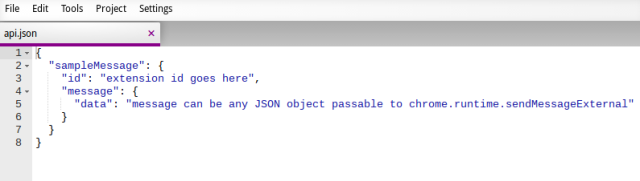
Modelleret på sublim tekst Sublime tekst: Teksteditoren du vil blive forelsket i (Windows) Læs mere , Caret er en fuldt udstyret kodeditor, der bruger Mozillas Ace-kodeditor til at fremhæve kode på næsten ethvert sprog, du ønsker. Nøglefunktioner inkluderer redigering med faneblad, indstillingsfiler i JSON-format og sublim-kompatible tastaturer. Den eneste ulempe for kodere er manglen på Git- og SFTP-integration. Desværre har udvikleren angivet, at han ikke har nogen planer om at indarbejde support i fremtiden.
For brugere, der bare vil bruge det som et simpelt notat- og tekstdump-program, fungerer det lige så godt. Interfacet er grundlæggende og rent, ligesom Notepad og TextEdit, og det giver brugerne mulighed for at oprette enkle dokumenter og foretage hurtige redigeringer af tekstfiler.
2. Writebox
Ligesom dets rivaliserende Writ Space, mærker Writebox sig selv som en distraktionsfri teksteditor. Mens online-aspektet af denne teksteditor har eksisteret i nogen tid, fungerer den seneste inkarnation i Chrome Web Store nu offline og gemmer automatisk alt dit arbejde lokalt. Faktisk gemmer appen dit dokument efter hvert enkelt tastetryk, du gør, hvilket betyder, at der er en permanent sikkerhedskopi tilgængelig, og du kan aldrig miste dit arbejde.

Selvom appen ikke har nogen avancerede funktioner, og du kun kan skrive i almindelig tekst, tilbyder den fremragende synkroniseringsfunktionalitet. Både Dropbox og Google Drive understøttes, så brugerne kan gemme, åbne og redigere tekstfiler på en af disse skyplaceringer.
Appen har ikke den samme support til kodere og udviklere som den førnævnte Caret, men det er virkelig ikke hovedformålet med appen. Hvis du kun bruger Notepad og TextEdit til at skrive dokumenter og lave noter, er dette den perfekte erstatning.
3. Tekst
Tekst tilbyder et midtpunkt mellem den kodervenlige Caret og den forfattervenlige Writebox. Det har ikke cloud-synkronisering og er heller ikke modelleret på Sublime Text, men det tilbyder syntaksbelysning til forskellige programmeringssprog og bruger en distraktionsfri grænseflade.
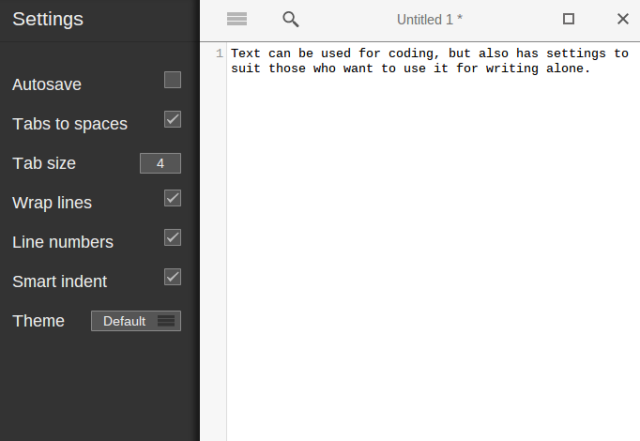
Appen er drevet af CodeMirror, selvom den ikke drager fuld fordel af den alsidige tekstredigerings funktioner. For eksempel er der ingen integration af JavaScript-autofuldførelse, men alligevel understøttes smart indrykning og matchning af bracket og tag.
For dem, der ikke har komplekse behov, tilbyder Tekst en brugervenlig oplevelse, der er let at mestre. Appen kan gemme og åbne filer direkte til / fra den lokale harddisk, understøtter at have flere filer åbne på samme tid og har fuld offline funktionalitet.
4. Google Chrome
Ukendt for mange er en (meget) simpel teksteditor indbygget direkte i Chrome-browseren. Gå ind data: tekst / html, i din browsers omnibox, og du får en redigerbar side ligesom Notepad og TextEdit. Du kan endda gemme dokumentet (som en HTML-side) ved at trykke på Ctrl + S. Det er værd at bogmærke linket - selvom det er grundlæggende, det fungerer 100 procent af tiden, hvilket giver dig en fejlsikker mulighed i en nødsituation.
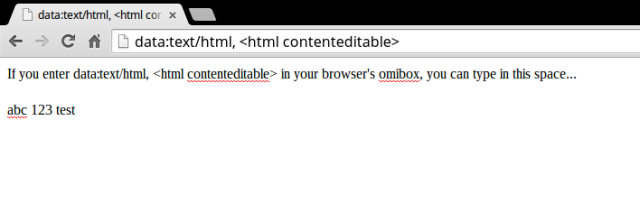
Konklusion
Hvis du leder efter flere appanbefalinger til din Chromebook, kan du se vores liste over listen bedste Chromebook klemmebordadministratorer De 5 bedste Chromebook-udklipsholder til at maksimere produktivitetenBrug for bedre kontrol over dit udklipsholder? Kopiere og indsætte den samme tekst regelmæssigt? Disse Chrome OS klippebordadministratorer er til dig. Læs mere og de bedste Android-apps, der skal installeres på din Chromebook. Og hvis du bare har brug for at fange din skærm, kan du det tag skærmbilleder på Chromebook Tag skærmbilleder på en Chromebook: En hurtig og beskidt vejledningHar du lige fået en ny Chromebook og spekulerer på, hvordan man tager skærmbilleder? Sådan tager du et skærmbillede på Chromebook og meget mere! Læs mere let også.
Billedkredit: Happy Notepads af 19Melissa68 via Flickr
Dan er en britisk udstationerede, der bor i Mexico. Han er den administrerende redaktør for MUOs søsterwebsted, Blocks Decoded. På forskellige tidspunkter har han været Social Editor, Creative Editor og Finance Editor for MUO. Du kan finde ham strejfe rundt om showet på CES i Las Vegas hvert år (PR-folk, række ud!), Og han laver masser af sider bag kulisserne...


